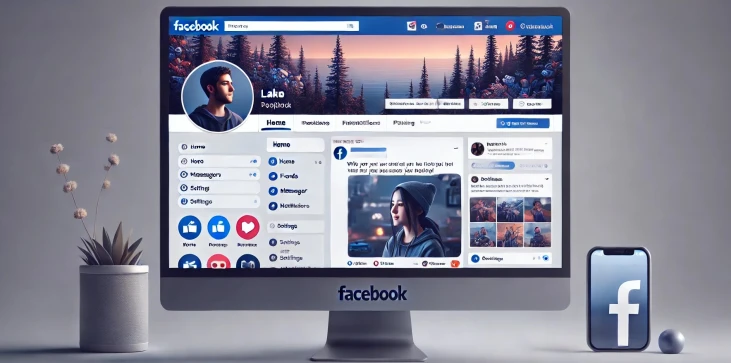
Ажурирање вашег имена на Фацебоок-у је једноставан процес, али је важно да пратите исправне кораке да бисте избегли ограничења или грешке. Фејсбук дозвољава корисницима да неколико пута промене имена, али уз одређена ограничења и услове. У овом чланку ћемо разговарати о томе како можете да промените своје име на Фејсбуку, корацима потребним да бисте довршили процес и правилима која морате да следите да бисте били сигурни да је промена одобрена. Поред тога, обезбедићемо решења за све проблеме на које можете наићи током овог процеса.
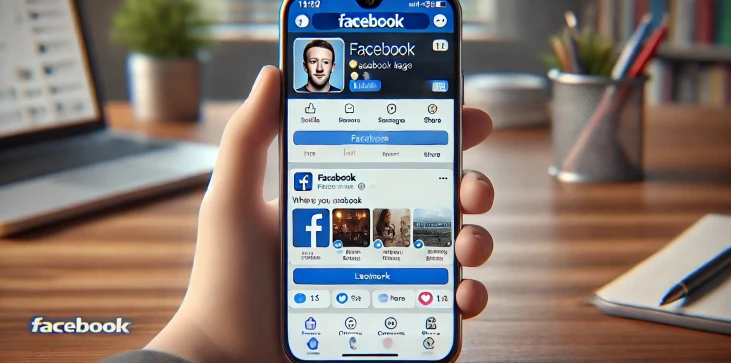
Не, Фацебоок не дозвољава посебне знакове, симболе или бројеве у вашем имену за персонализацију. Платформа примењује ова ограничења како би осигурала аутентичност и спречила злоупотребу имена, држећи их што је могуће ближе идентитету у стварном свету.
Иако Фацебоок дозвољава промене имена, ограничени сте колико често можете да га ажурирате. Након промене имена, морате сачекати 60 дана пре него што извршите другу измену. Ово ограничење је постављено да би се спречиле сталне измене које би могле да збуне пријатеље или систем платформе.
Ако се ваше ново Фацебоок име не појави одмах на вашем профилу, може потрајати неко време да се обради промена. Обично би ажурирање требало да буде видљиво у року од неколико минута, али у ретким случајевима може потрајати дуже. Ако кашњење потраје, покушајте да се одјавите и вратите на свој налог или да обришете кеш прегледача да бисте видели да ли промена ступа на снагу.